Windowsのパーテーション管理といえば、コマンドプロンプトの黒い画面でという印象ですが、GUI上で簡単に出来るフリーソフト「MiniTool Partition Wizard」を紹介したいと思います。
分かりやすい画面で使いやすいソフトです。
Windows標準のディスク管理は機能が少ない上にわかりづらい&コマンドプロンプトは初心者には敷居が高い
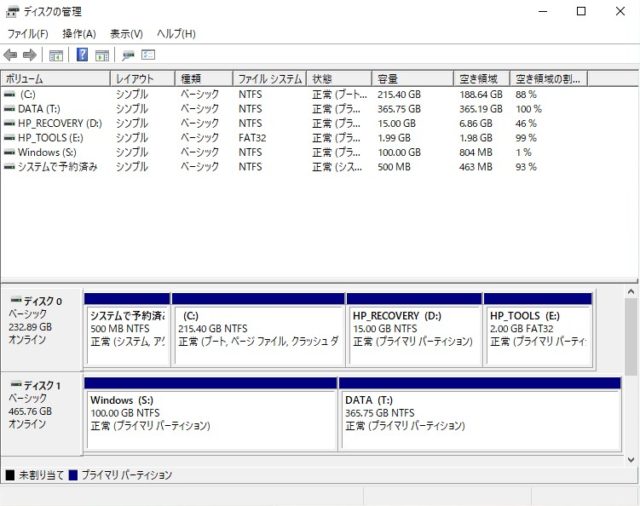
Windowsにも標準でパーティション管理を行える「ディスク管理」というものが搭載されていますが、正直Windows 2000とかXPの頃から大きく変わっておらず、わかりにくいといえばわかりにくいと思います。
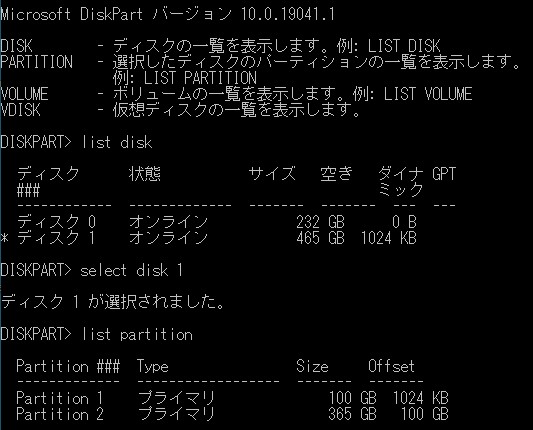
コマンドプロンプトのDISKPARTコマンドでは詳細な操作ができますが、正直初心者にはハードルが高いと思います(これは知っていて損は無いんですが、最悪パーティション壊してしまう可能性も有ります)
今回紹介する「MiniTool Partition Wizard」はディスク管理以上のことがGUI上で簡単に出来るパーティション管理ソフトとなっています。
MiniTool Partition Wizardのダウンロードとインストール
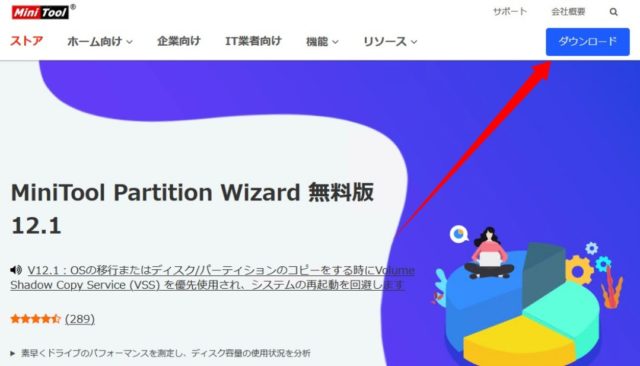
MiniTool Partition Wizardは上記のWEBサイトのダウンロードからダウンロード可能です。「ダウンロード」をクリックすると、無料版、プロ版、サーバー版が表示されるので、無料版を選んでダウンロードします。(ファイル名は”pw12-free.exe”となっていました)
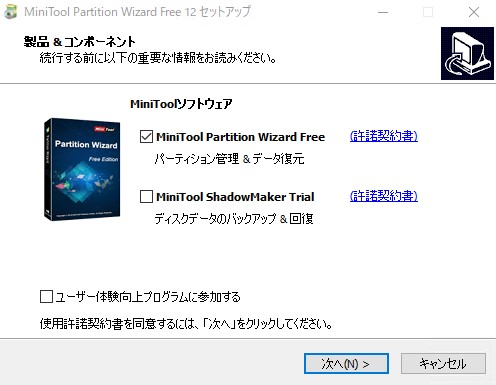
インストーラーを実行すると、最初にインストールする項目が表示されます。今回はPartition Wizardのみのインストールのため、「MiniTool Partition Wizard Free」のみにチェックを入れて次へ。
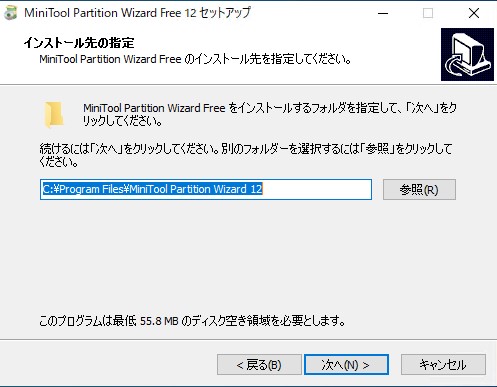
インストール先のディレクトリなどを聞かれるので、問題が無ければ次へと進むとインストールが完了します。
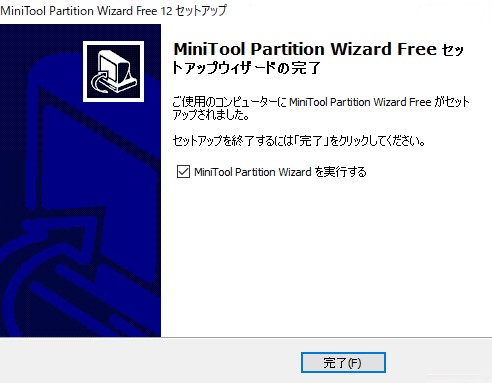
インストール完了後、「MiniTool Partition Wizardを実行する」にチェックを入れておくと終了後に自動的にソフトウェアが起動します。
実際にパーティション管理を行ってみた
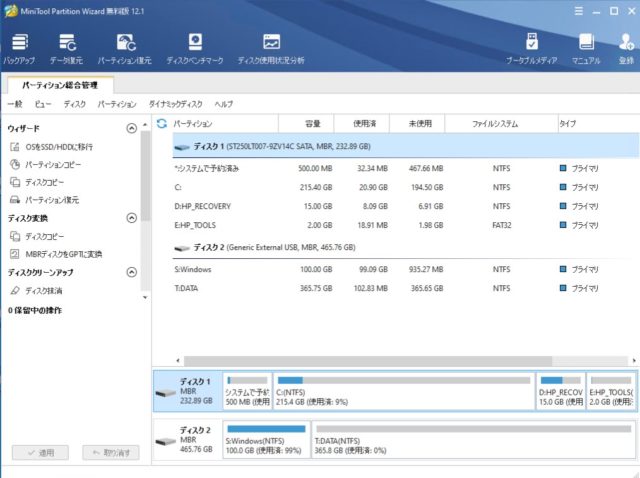
MiniTool Partition Wizard Freeを起動すると、上のように接続されているドライブ一覧が表示されます。今回は検証用に「ディスク2」を接続しています。
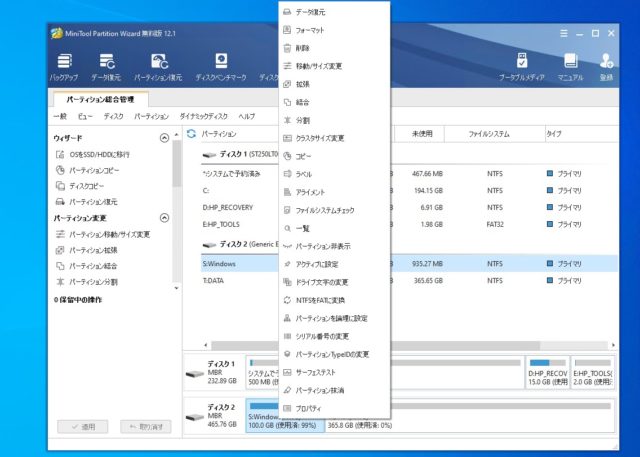
操作したいパーティション(今回はディスク2の1つめのパーティション)を右クリックすると、メニューが表示されます。パーティションのフォーマットや削除から、拡張や結合も行えます。
「空き領域」が無くてもパーティションの拡張が出来る
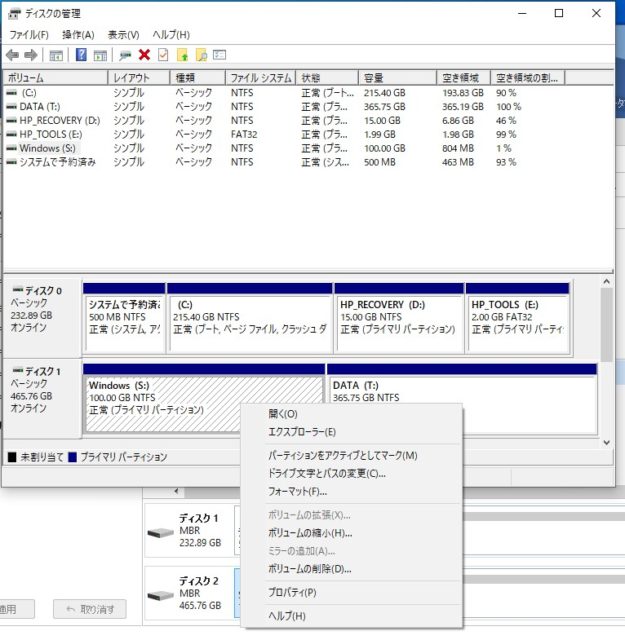
Dドライブは空いてるのにCドライブが容量いっぱいになってきたので増やしたいという経験はあるんじゃないかなと思いますが、通常のWindowsのディスク管理では、「空き領域」が無いと拡張が出来ません。
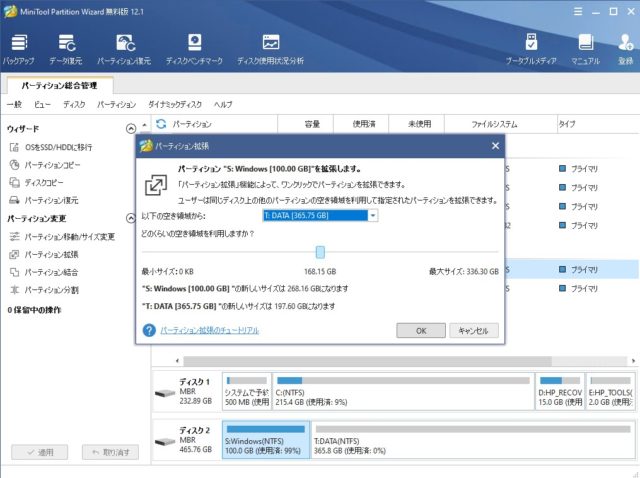
ですが、このソフトではそれが可能になっています。隣り合うパーテーションの前の方のデータを別領域にコピーの上、空いた部分を切り離してから結合して拡張するという仕組みのようです。
バーを使って拡張したい容量を選択するのですが、ぴったし1GBなどの選択が出来ないのが残念でした。
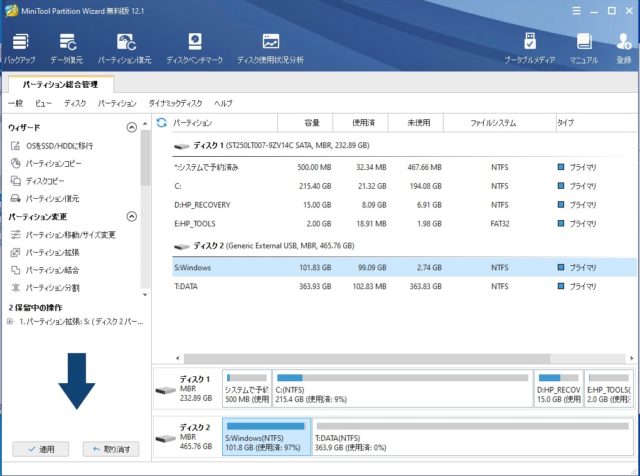
容量を選択すると、直ぐに実行されるのではなく一旦保留状態となります。左下の「適用」をクリックすることで処理が実行されます。
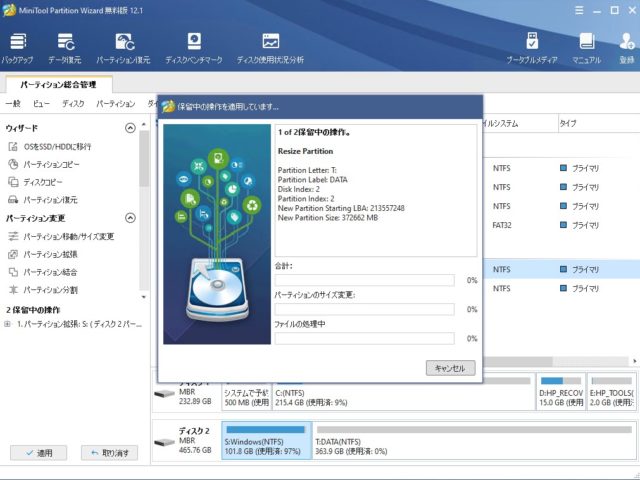
処理に関しては、拡張容量や、データ量などにもよって異なってきます。
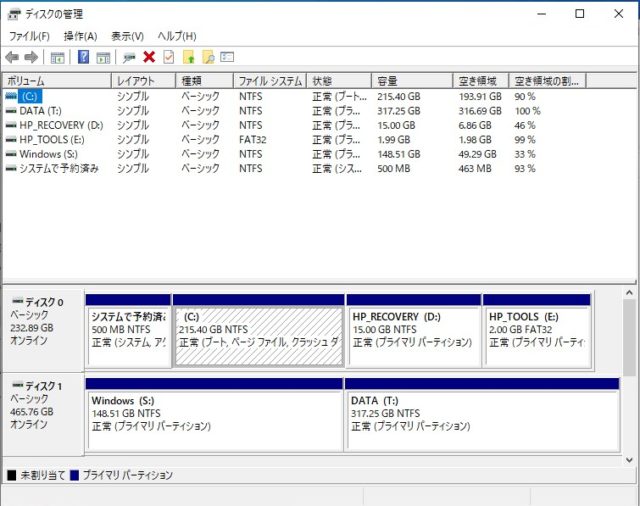
処理が完了したのでWindowsのディスク管理からも見てみましたが、元々100GBだったSドライブが148.51GBに拡張されて、代わりにTドライブが縮小しているのがわかると思います。なお、Tドライブ上のデータが消えるようなことはありませんでした。
データに関しては基本的に消えずに拡張できるようですが、念のためバックアップを取っておくことを推奨します。
パーティションを分割してみた
次に、パーティションの分割を試してみました。元々は全てCドライブだったけども、データは別パーティションにしておきたいということも有ると思うので、そういう時に使えます。
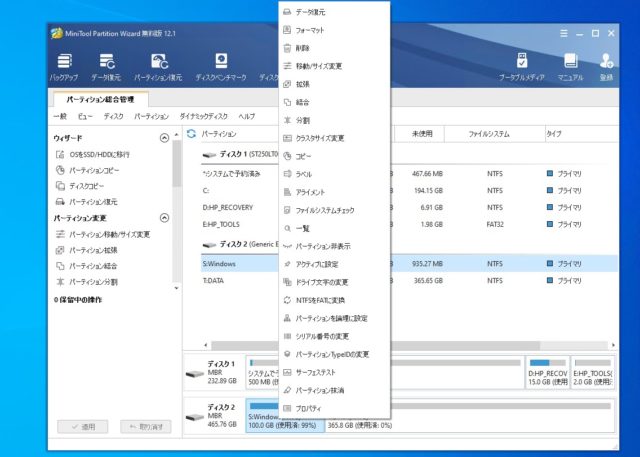
分割したいパーティションを右クリックして「分割」をクリックします。

今回はTドライブを分割します。パーティションの分割の際には数値でパーティションサイズ決められるんですね……。
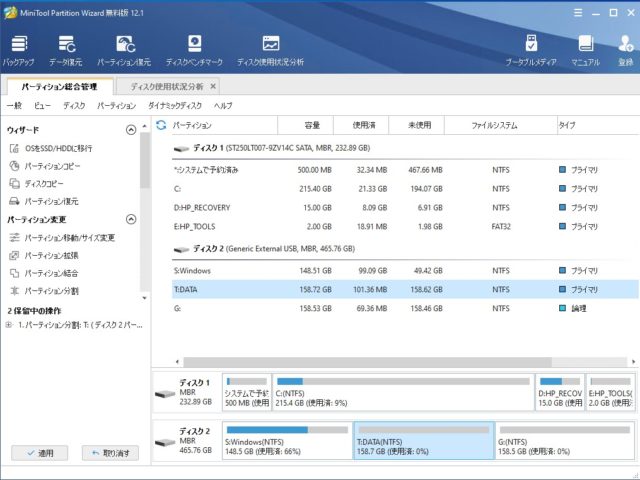
こちらも処理の実行には左下の「適用」をクリックする必要があります。
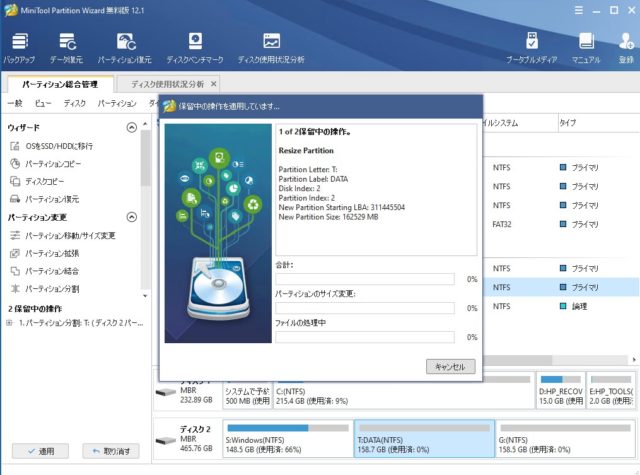
こちらの処理に関しては、既存パーティション内部のデータの量によって時間は変わるのではと思います(内部的にデータをコピーしてパーティションを分割している物と思われるため)
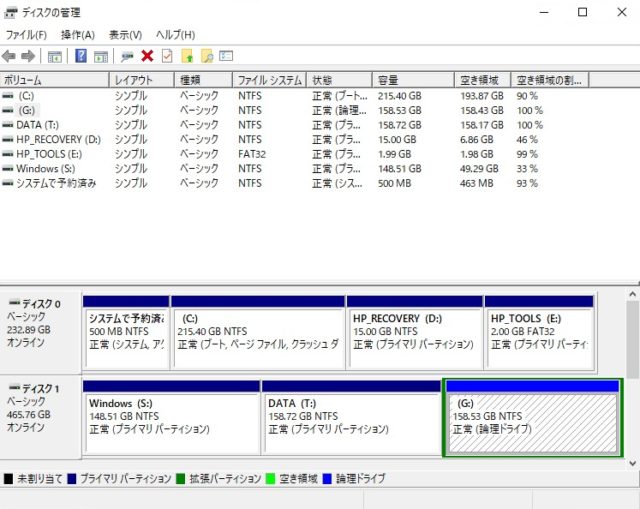
なお、この分割機能を使うと「拡張パーティション」の中の「論理ドライブ」という物になります。OSの起動は出来ないドライブとなりますが、データの保存用で使うなら気にする必要は無いと思います。

気になるのであれば、該当のドライブを右クリックしてプライマリパーティションに変更することも可能です。
痒い所に手が届く便利なパーティション管理ソフト
今回紹介の依頼を受けて使ってみたのですが、Windowsのディスク管理で出来ない隣り合ったパーティションの拡張や、分割など痒い所に手が届くパーティション管理ソフトでした。
時々このようなことをしたいと思うことも有る人も多いと思うので、そういう時に使えるソフトとして覚えておくと良いと思います。
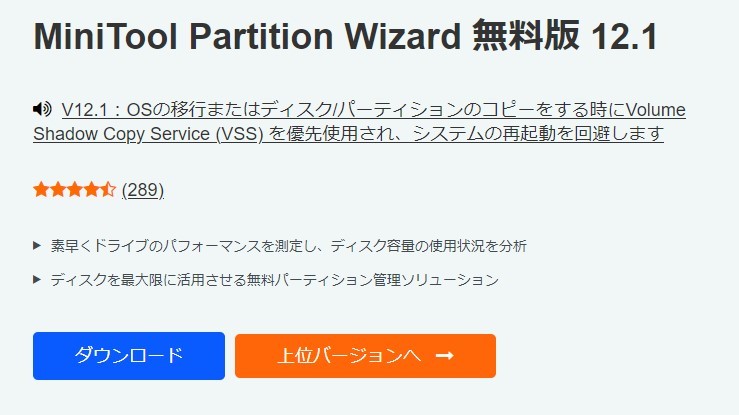


コメント